Hver gang du mottar en WhatsApp-melding fra en kontakt eller gruppe, får du et varsel på telefonen. Mens WhatsApps varslingslyd er gjenkjennelig, ville det ikke vært flott om lyden kunne fortelle deg hvilken kontakt eller gruppe som sendte meldingen?
Så er det mulig å angi en tilpasset varslingslyd for spesifikke kontakter eller grupper på WhatsApp? Vel, det viser seg å være mulig. WhatsApp støtter innstilling av tilpassede varsler for spesifikke kontakter og gruppechatter, men mange brukere vet ikke hvordan de skal bruke funksjonen.
Slik angir du tilpasset varslingslyd for kontakt og gruppe (Android)
Hvis du bruker WhatsApp-appen for Android, følger du disse trinnene for å angi egendefinert varslingslyd for spesifikke kontakter eller grupper. Her er hva du må gjøre.
1. Start WhatsApp-appen på Android-telefonen din.
2. Når appen åpnes, åpner du kontakten du vil bruke en egendefinert lyd for.
3. Deretter trykker du på kontaktnavnet øverst på skjermen.
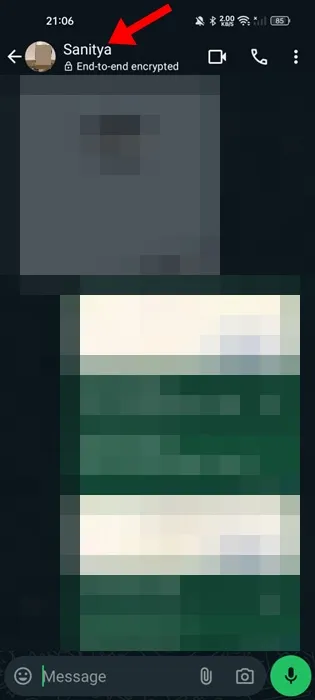
4. På kontaktskjermen trykker du på Varsler .

5. På varslingsskjermen aktiverer du Bruk egendefinerte varsler (hvis tilgjengelig)
6. Deretter velger du meldings- og anropsvarsler .
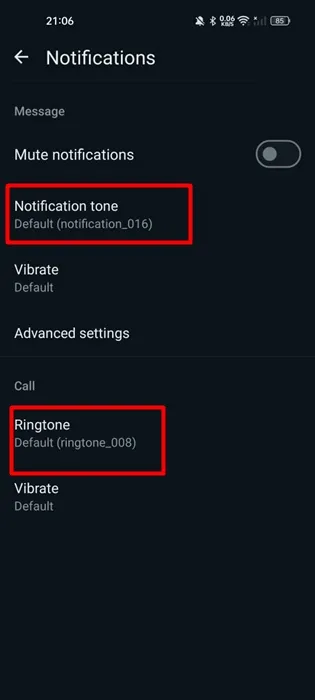
Du må gjenta trinnene for alle kontakter hvis du vil bruke en tilpasset varslingstone. De samme trinnene gjelder for WhatsApp-grupper også på Android.
Hvordan stille inn tilpasset WhatsApp-varslingslyd på iPhone?
Trinnene for å angi tilpasset varslingslyd for WhatsApp-kontakt og -gruppe er litt forskjellige på iPhone. Så hvis du bruker en iPhone, følg disse trinnene i stedet.
1. Start WhatsApp- appen på iPhone for å komme i gang.
2. Når appen åpnes, åpner du chatten eller gruppen hvis melding og anropsvarsler du vil endre.
3. Deretter trykker du på navnet på kontakten eller gruppen øverst.
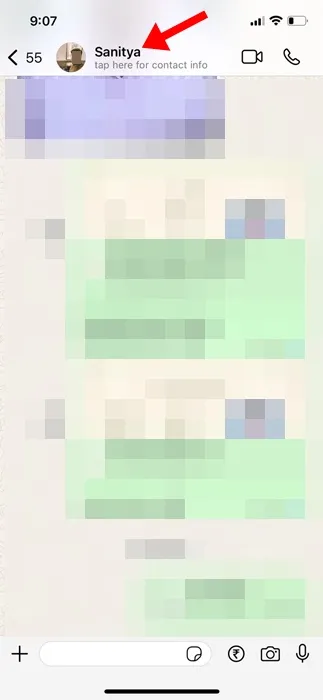
4. På kontaktskjermen trykker du på Varsler .
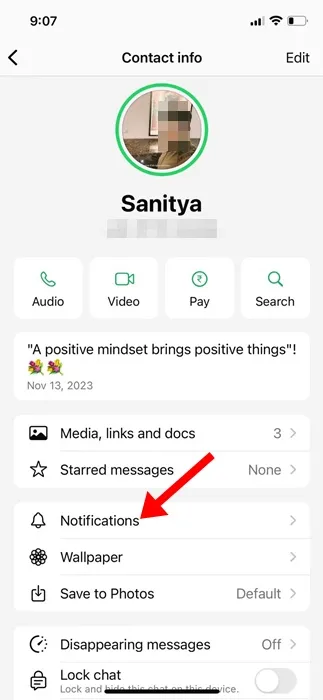
5. Deretter trykker du på varseltonen for meldingene.
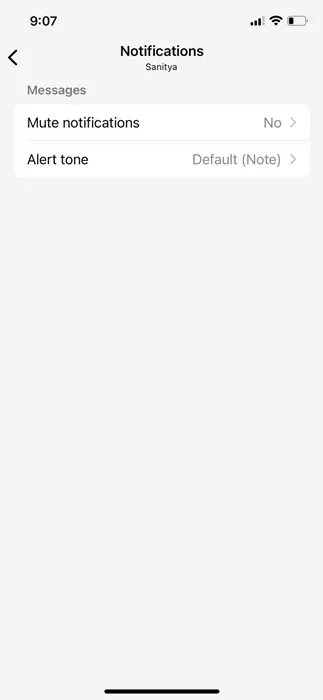
6. Velg varseltonen du vil bruke.
Dette vil angi en tilpasset varslingslyd for den valgte kontakten eller gruppen. Du må gjenta trinnene for å endre varslingslydene til andre kontakter eller grupper.
Denne artikkelen forklarer hvordan du stiller inn tilpasset varslingslyd for WhatsApp-chatter og samtaler. Gi oss beskjed hvis du trenger mer hjelp om dette emnet i kommentarene. Hvis du synes denne veiledningen er nyttig, kan du dele den med vennene dine.
Legg att eit svar